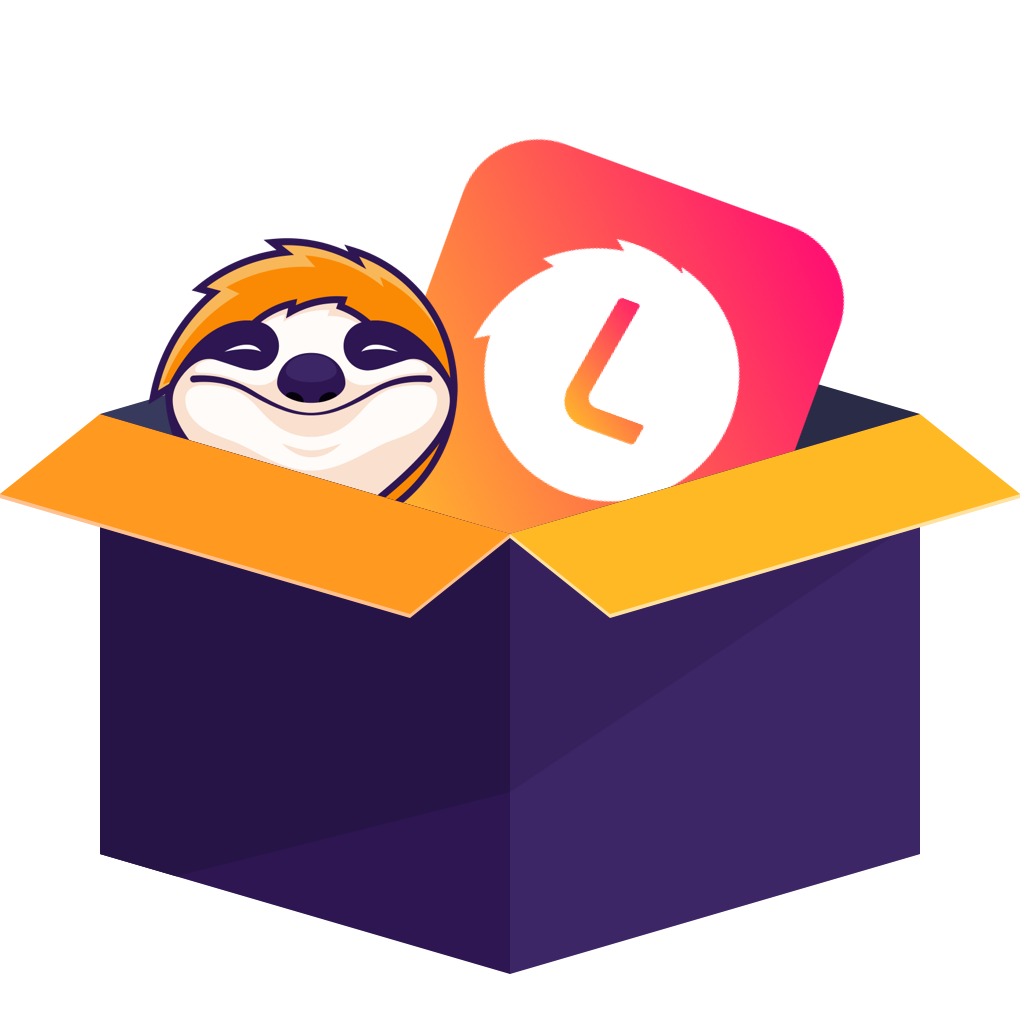最近、Leminoでようやく気になっていたドラマを見ようとしたら、私のWi-Fi環境ではブツ切れの連続で観るのはほぼ不可能…このような痛点を感じた人は少なくないはずです。Lemino動画のダウンロード機能はプレミアム会員向けの一部作品に限定されています。さらに、パソコンには保存できないなど、ちょっと不便に感じるポイントもある…。
本記事で紹介する方法は、ユーザーご自身が正当に視聴権限を有するコンテンツを、個人的な範囲でオフライン視聴する目的に限りご利用ください。各ツールの使用に際しては、配信プラットフォームの利用規約および著作権法を必ず遵守してください。権利者の許諾を得ずに動画データを第三者へ配布したり、商用目的で利用したりすることは固くお控えください。
そこで今回は、Leminoの動画をオフライン環境でも快適に視聴するための、PCを活用した管理方法やツールについて調査しました。
公式アプリでLeminoのダウンロード方法(iOS/Android)
Leminoの公式ダウンロード機能は、スマホ・タブレットアプリ版で利用可能です。動画データの保存には通信量がかかるため、安定したWi-Fi環境下で行なうことをおすすめします。ここでは公式機能を使った手順を紹介します。
スマホアプリダウンロード機能の使い方
Leminoダウンロード機能はアプリ版でしか使えません。Leminoを保存するには通信量がかかるので、安定したWi-Fi環境下で行なうことをおすすめします。Leminoのダウンロード機能で動画をダウンロードする手順を紹介します。
Step1:Leminoアプリを起動し、保存したい作品を検索する
Step2:作品詳細ページのダウンロードアイコンをタップする
Step3:「最高画質」「高画質」「標準」から1つ選択する
Step4:ダウンロードアイコンが一時停止アイコンに変化し、さらにチェックアイコンになったらダウンロード完了
Step5:ダウンロードしたLemino動画をオフラインで再生します。ダウンロードしたLemino動画を視聴したい場合、マイリストのダウンロードページを開いてください。作品が一覧となって並んでいるので、観たい作品を選択しましょう。
Leminoのダウンロード機能の制限
Leminoダウンロード機能の特徴は以下の表の通りです。
| ダウンロードの条件 | Leminoプレミアムに加入する必要 |
| ダウンロード対象作品 | 一部の作品のみ |
| ダウンロード上限 | 25本まで |
| ダウンロード端末 | 4台まで |
| ダウンロード期限 |
|
| 保存先変更 | できない |
| SDカード・PCへの保存 | できない |
Leminoをオフライン視聴用にダウンロードするには?
ここからは、Leminoの動画をPCにダウンロードできる3つのツールをご紹介します。いずれも無料で試せるので、ぜひ一度使ってみてくださいね。
これらは、各サービスの利用規約および著作権法の範囲内で、個人的な視聴・学習目的の範囲でご利用ください。
1.専用ソフト: StreamFab Lemino ダウンローダー
StreamFab Lemino ダウンローダーは、動画配信サービスのコンテンツをPCに保存するための支援ソフトです。再生しやすい汎用形式(MP4など)として保存でき、最大1080pの解像度やAAC2.0音声に対応しています。個人の視聴補助として、字幕データの保存機能なども搭載されています。
さらに無料体験ができますので、気軽に試してみてください。
録画ソフトとの違いがあり!
*録画はリアルタイムで再生しながら保存する必要があり、音ズレや画質劣化が発生しやすいです。StreamFab Lemino ダウンローダーはDRM解除して直接ダウンロードできるため、効率的で安定しています。
StreamFabでLemino 動画をダウンロードする手順
Step1:StreamFab Lemino ダウンローダーを起動してVIPサービスからLeminoのロゴを選びます。
Step2:Leminoのサイトが開い、ダウンロードしたい動画を再生します。
動画を再生して自動的に解析されます。
Step3:動解析できると、お好きな解像度などを設定し、「今ダウンロード」をクリックすると、ダウンロードし始めます。
Step4:Lemino動画のダウンロード進行状況を「ダウンロード中」で確認できます。
「ダウンロード」で保存したレミノ動画を確認できます。
2.Google拡張機能:Screencastify
Screencastifyは、Google Chromeの画面録画拡張機能の一つです。このツールを利用すると、ブラウザ上の画面をキャプチャして録画保存することができます。ソフトウェアのインストールが不要で手軽ですが、長時間の録画や画質維持にはPCスペックが求められます。
ScreencastifyでLeminoを保存する手順
Screencastifyの拡張機能にアクセスし「Chromeに追加」をクリックし、お使いブラウザにをインストールします。
初めてScreencastifyを使用するは、GoogleアカウントなどでScreencastifyにサインインすることは必要です。
LeminoのWebサイトにアクセスし、録画したい動画を再生します。動画プレーヤーの全画面モードで録画することをお勧めします。
Screencastifyのアイコンをクリックして、録画オプションを設定します。
- 「this tab」:Leminoの動画を再生しているタブのみを録画します。
- 「full screen」:デスクトップ全体を録画します。
- 「webcam only」:カメラ映像だけの録画です。
「this tab」をクリックして、設定画面で「マイク」をオフにします
すると、「record」ボタンを押して、Leminoの動画の録画をスタートします。
動画の録画が終わったら、「停止」ボタンを押します。録画された動画が自動的に新しいタブで開かれ、プレビューできます。
3.動画変換・保存ソフト: YT Saver
YT Saverは、多機能の動画処理ソフトです。動画の形式変換やダウンロードなどの機能をサポートしています。ダウンロード機能は、ほぼ全ての動画フォーマットに対応しています。ただし、サイトによって、ダウンロードが解析できない状況もあります。
YT SaverでLeminoをダウンロードする手順
Step1.ダウンロードしたいLemino動画のURLをサイトからコピーします
Step2.ソフト内の「ダウンロードを貼り付け」ボタンをクリックし、URLを自動的に解析します。
Step3. すると、ダウンロードが自動的に開始され、「ダウンロード」画面で確認できます。
各ツールの機能比較
|
特徴 |
StreamFab Leminoダウンローダー |
Screencastify |
YT Saver |
|---|---|---|---|
|
最大解像度 |
最大1080p |
画面依存(解像度による) |
最大1080p |
|
音質 |
AAC 2.0まで選択可能 |
- |
- |
|
字幕対応 |
字幕付き、SRTファイルとして保存可能 |
なし |
なし |
|
保存形式 |
MP4、MKV(選択可) |
WebM(無料版では) |
MP4、AVI、WMV等(多様な形式対応) |
|
処理効率 |
まとめて処理可能 |
1つずつ録画 |
まとめて処理可能 |
|
保存の仕組み |
ストリームデータのダウンロード |
画面キャプチャ |
再エンコード等 |
|
安定性 |
高(音ズレしにくい) |
中(環境に依存) |
高 |
|
最適なシーン |
長期間安定して動画を高画質で保存したい人 |
急いで録画して保存したいが音質に妥協できる人 |
形式変換も行いたい人 |
Leminoダウンロードに関するよくある質問
公式アプリでダウンロードした作品は、アプリ内のマイリストに保存されます。アプリ外への書き出しはできません。一方、StreamFab Lemino ダウンローダーなどのPCソフトを使用する場合は、PC上の任意のフォルダを指定して保存することが一般的です。
一般的に、著作権法には「私的使用のための複製」という決まりがあり、ご自身やご家族など限られた範囲で楽しむ目的であれば、保存等の利用が認められる場合があります。
ここで最も大切なのは、「あくまで個人の楽しみの範囲にとどめること」です。保存したデータを第三者に配布したり、インターネット上で公開したりすることは法律で固く禁じられています。配信サービスの規約やマナーを守り、正しく利用しましょう。
スマホだけでLeminoを永久保存するのはかなり難しいですね。外部の専用アプリやツールもほとんど存在しませんし、画面収録機能を使っても黒い画面になってしまうことがほとんど。公式アプリ以外の方法で、PCに保存されている動画ファイルをスマホで視聴したい場合、一般的なファイル転送の手順を利用できます。
1. iPhoneへの転送方法(iCloud Driveを使う)
iphoneのユーザーなら、動画をiCloudにアップロードすると、iPhone上で簡単にアクセスできます。
- 先に、icloud.comにアクセスし、Apple IDでログインします。
- そして、iCloud Driveを開き、動画ファイルをドラッグ&ドロップしてアップロードします。
- 続いて、iPhoneでファイルアプリを開き、iCloud Driveからアップロードした動画を確認します。
- 最後に、ダウンロードしたい動画を選択し、保存してオフラインで再生可能にします。
Androidへの転送方法(Google Driveを使う)
Google Driveを使って、簡単にファイルをパソコンからAndroidに転送できます。
- まず、Google Driveにアクセスし、Googleアカウントでログインしましょう。
- 新規ボタンをクリックし、転送したい動画ファイルをアップロードします。
- すると、AndroidスマホでGoogle Driveアプリを開き、先ほどアップロードした動画を確認できます。
- ダウンロードを選択すると、動画がスマホに保存されます。
まとめ
今回はLeminoの動画をオフラインで楽しむ方法について解説しました。公式アプリのダウンロード機能は手軽ですが、制限もあります。PCでの動画管理を行いたい場合は、各ツールを適切に活用することも一つの手段です。
本ソフトおよび本記事で紹介している機能は、対応するストリーミングサービスの利用規約および各国の著作権法を遵守したうえで、ユーザーご自身が正当に視聴権限を有するコンテンツを個人的な範囲で視聴・学習目的に利用することのみを想定しています。権利者の許諾なくコンテンツや字幕データを配布・公開したり、商用目的で利用したりする行為はお控えください。